
Os presentamos un completo análisis del switch gestionable ASUS ExpertWiFi EBP15, el primer switch gestionable del fabricante que pertenece a la familia ExpertWiFi, y que está orientado para pequeños negocios y oficinas. Este modelo dispone de características avanzadas, y puede funcionar tanto en modo standalone (como cualquier switch gestionable L2), o bien en modo nodo AiMesh para integrarlo dentro de la gestión y administración del router AiMesh, y que todas las configuraciones de VLANs se desplieguen automáticamente. Este equipo es el mejor compañero del router EBR15, y también del punto de acceso Wi-Fi profesional EBA63. ¿Quieres conocer todas las características, el rendimiento y las posibilidades de configuración?
El switch gestionable ASUS ExpertWiFi EBP15 es el modelo ideal si tienes un router EBG15 o el AP profesional EBA63, ya que podemos integrarlo en modo nodo AiMesh y configurar todos los equipos de manera conjunta en el router AiMesh. Además, un aspecto que valoramos mucho es el diseño tan compacto que tiene, igual que el router EBR15, por lo que podemos colocarlo en cualquier lugar encima de una mesa o bien en la pared, ya que, viene preparado para colocarlo en la pared sin ningún problema.
Principales características
Este switch gestionable del fabricante ASUS dispone de un total de cuatro puertos Gigabit Ethernet para la LAN con soporte PoE+, esto significa que tenemos a nuestra disposición el estándar 802.3at para alimentar equipos a través del cable de red con hasta 30W de potencia como máximo por puerto. Un aspecto muy importante, es que el PoE Budget de este switch gestionable es de 60W como máximo, por lo que debemos tenerlo en cuenta si conectamos varios equipos para alimentarlos con PoE. El switch tiene un LED que nos avisará en caso de llegar al límite del PoE, para evitar problemas de alimentación en las cámaras IP, AP profesionales o cualquier otro equipo que conectes. Además de estos cuatro puertos PoE, también tenemos un puerto Gigabit Ethernet sin PoE (LAN5).
Este switch gestionable EBP15 será el mejor compañero del router EBG15, porque podemos configurarlo como nodo AiMesh e importar todas las configuraciones de VLANs. Además, también será una pieza fundamental para alimentar el AP profesional EBA63 por cable de red Ethernet, de esta forma, tendremos una red profesional bastante avanzada con todos estos equipos.
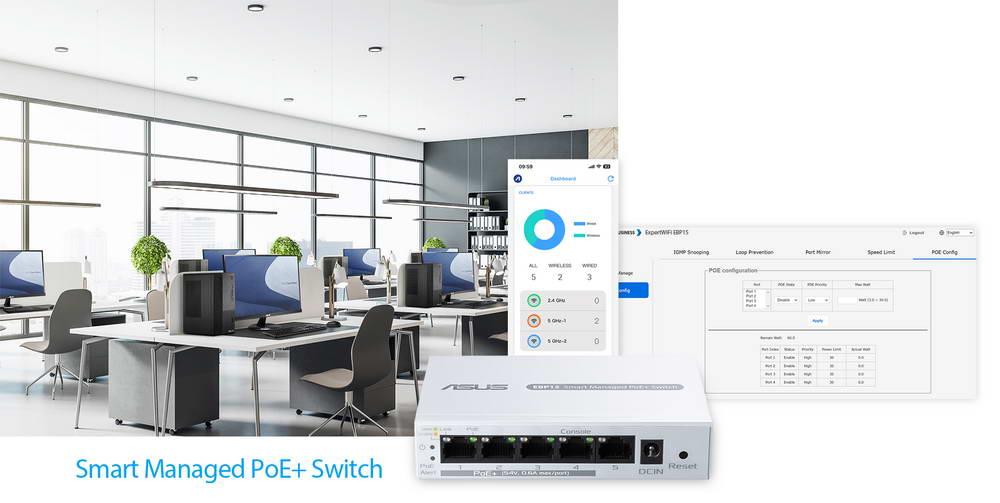
Este equipo puede funcionar tanto en modo standalone (sin integración en la red AiMesh del fabricante), como también en nodo AiMesh. Si queremos acceder a la configuración en modo standalone, debemos conectar un PC a través del puerto LAN4 (console) y entrar por la IP 192.168.1.50. En el caso de querer integrarlo en la red AiMesh, es obligatorio que conectemos el puerto LAN5 del switch a cualquier puerto LAN del router EBG15 o cualquier otro, pero debemos usar el puerto LAN5 del switch para que el sistema lo pueda detectar correctamente, de lo contrario, no podremos añadirlo a la red.
Funciones del firmware standalone
Este switch gestionable es muy completo en cuanto a características L2 que tenemos disponibles en modo standalone, aquí tienes un resumen de todas ellas:
- IGMP Snooping: con esta función podremos tener servicios de IPTV en la red local con tráfico Multicast, como el que tiene Movistar TV. Sin esta característica, la red se colapsaría porque los trataría como broadcast, saturando la red en pocos segundos.
- Prevención de bucles a nivel L2: los switches gestionables normalmente tienen STP o RSTP para evitar bucles, este modelo no lo tiene, pero sí tiene un sistema para evitar bucles si conectamos un cable a dos puertos del mismo switch, para así bloquear estos puertos y evitar que la red se caiga por completo.
- Port Mirroring: esta función permite reenviar todo el tráfico entrante y saliente de un puerto a otro, para analizar los paquetes que fluyen a través del switch. Es una función básica en cualquier switch gestionable.
- Limitador de ancho de banda por puerto: esta característica nos permitirá limitar la velocidad de descarga y subida por puerto, perfecto para que un dispositivo en concreto no ocupe todo el ancho de banda.
- Configuración avanzada del PoE: podremos configurar los puertos PoE, habilitando o deshabilitando dichos puertos, fijando una potencia máxima e incluso una prioridad en caso de que lleguemos al PoE Budget máximo.
- VLAN: permite segmentar la red local usando el protocolo 802.1Q. Podremos configurar las VLAN como tagged (trunk) o untagged (acceso).
- QoS con diferentes algoritmos como SP, WRR y WFQ para priorizar el tráfico de red que pase a través del switch.
- Mitigación de tormentas de paquetes unicast, multicast y broadcast.
- Funciones de gestión del switch: podremos actualizar el firmware manualmente, reiniciarlo, también podemos guardar la configuración actual y restaurarla, así como resetear el switch a valores de fábrica. Otras opciones son las de asignar una IP automática o fija en el switch para su gestión.
Este ASUS ExpertWiFi EBP15 dispone de las principales funciones de un switch L2, de todas formas, este modelo es «Smart Managed», por lo que no tenemos a nuestra disposición las opciones más avanzadas con funciones L2+ e incluso L3.
Funciones del firmware en nodo AiMesh
Este equipo no tiene las mismas funciones L2 si lo tenemos en modo standalone o en nodo AiMesh, básicamente si lo damos de alta en la red AiMesh tendremos la parte de PoE, VLANs y el IGMP Snooping activado, el resto de opciones desaparecen por la gestión centralizada desde el router. ASUS nos ha confirmado que, en el futuro, sí irán incorporando más opciones de configuración a la interfaz gráfica del router AiMesh, pero de momento no están. Lógicamente si lo añadimos como nodo AiMesh, ya no podremos acceder a través de su dirección IP privada, nos saldrá directamente el router principal.
Lo más normal si compramos este switch gestionable será incorporarlo a la red como nodo AiMesh, para así poder gestionar de forma centralizada y automática todas las VLANs para segmentar el tráfico adecuadamente, sobre todo de cara al EBA63 y poder crear redes Wi-Fi diferentes con la opción de red auto-definida. El esquema de red más habitual de este EBP15 será el siguiente:
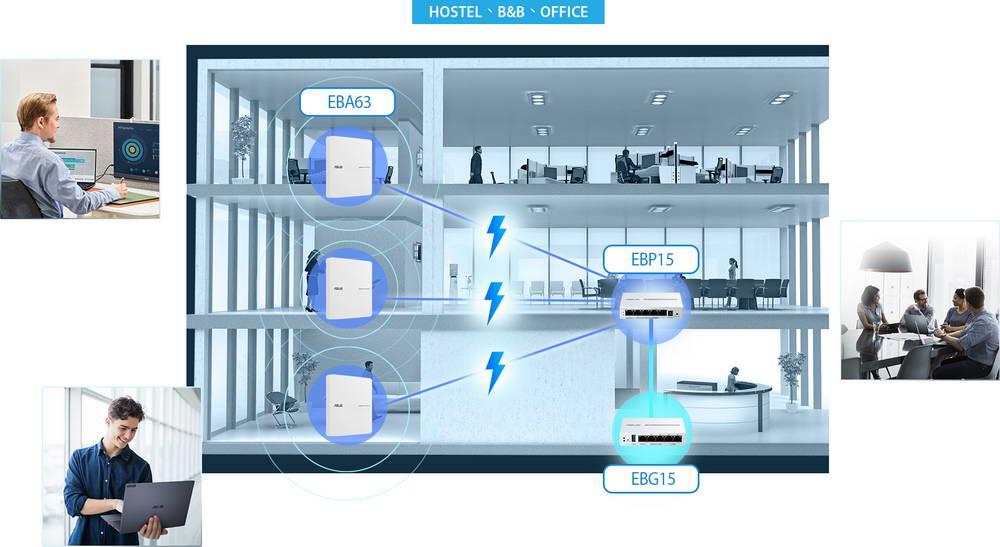
Si entramos a la configuración del EBG15 podremos ver tanto el EBP15 como los EBA63 en la red AiMesh, y podremos gestionarlos y administrarlos de manera centralizada desde el router AiMesh.
Si quieres conocer cómo es este switch, os recomendamos acceder a nuestro completo vídeo con el unboxing y primeras impresiones:
Ahora que ya conocemos las principales características del switch gestionable ASUS ExpertWiFi EBP15, vamos a irnos a la sección de análisis externo para ver cómo es.
Análisis externo
Este switch gestionable ASUS ExpertWiFi EBP15 viene en una caja blanca de pequeñas dimensiones, y es que el switch es realmente pequeño, aunque incorpore un total de cinco puertos Gigabit Ethernet y soporte PoE en cuatro de ellos. En la parte frontal de la caja podemos ver el modelo del equipo, las principales características con sus puertos Gigabit Ethernet y PoE+, así como la posibilidad de configurar el IGMP Snooping, también es capaz de detectar bucles a nivel L2 para que no se caiga la red, y que es un switch gestionable. El PoE de este switch consta de un total de cuatro puertos PoE+ (hasta 30W de potencia) con un PoE Budget total de hasta 60W.
En la parte trasera de la caja podemos ver las características más en detalle. Gracias a sus cuatro puertos PoE+ podemos alimentar puntos de acceso Wi-Fi profesionales como el EBA63, también podemos alimentar teléfonos VoIP e incluso cámaras IP de videovigilancia. También tenemos el soporte para VLANs, necesario para segmentar el tráfico de red adecuadamente y que no tengamos problemas de seguridad. Otras funciones son el QoS para priorizar el tráfico y que todo funcione perfectamente. Por último, es muy fácil de instalar y configurar junto con el router EBR15, ya que se integrará en la red AiMesh como nodo y podremos administrarlo de forma centralizada.
En el lateral derecho de la caja podemos encontrar en diferentes idiomas las principales características, básicamente nos indica los 5 puertos Gigabit PoE+ y el IGMP Snooping que incorpora. En el lateral izquierdo de la caja veremos todas las especificaciones técnicas, las cuales ya os las hemos explicado en la introducción del análisis. Hay que tener en cuenta que, la mayoría de las funciones a nivel de L2 desaparecen al incorporarlo a la red como nodo AiMesh, ASUS está trabajando para llevar todas las funciones al router AiMesh pero de momento solo tenemos la gestión PoE, el soporte de VLANs y el IGMP Snooping.

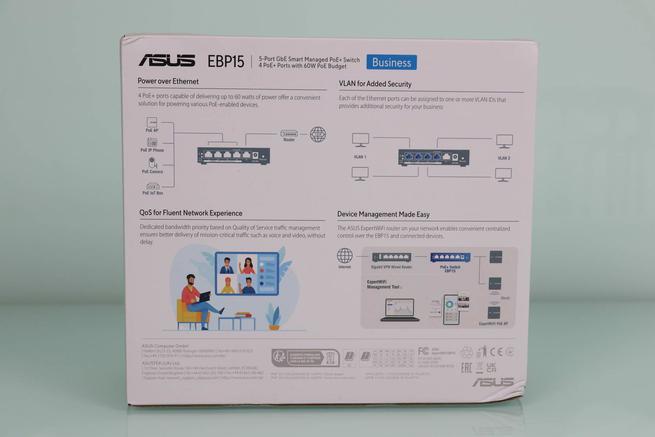
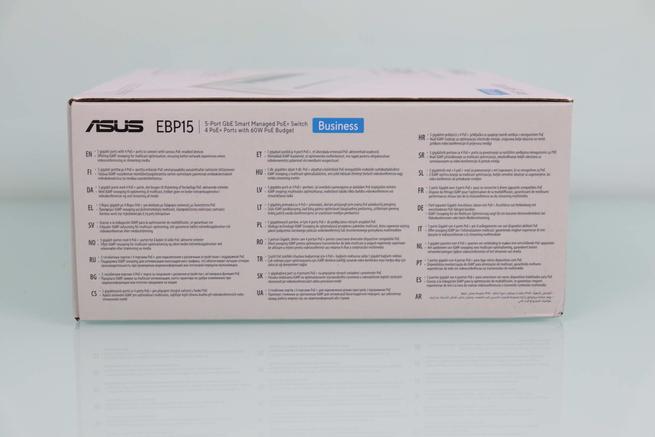

En el interior de la caja podemos ver el ASUS ExpertWiFi EBP15 perfectamente protegido, y junto con la documentación. El contenido de la caja es el siguiente:
- Switch gestionable ASUS ExpertWiFi EBP15.
- Cables de alimentación, uno de ellos con conector Schuko para mercado de la UE.
- Fuente de alimentación de 54V y 1,25A, para proporcionar hasta 68W de potencia.
- Cable de red Ethernet Cat5e.
- Guía de instalación rápida paso a paso.
- Instrucciones para instalar el switch en la pared.
- Recomendaciones de seguridad.
- Garantía limitada del producto.
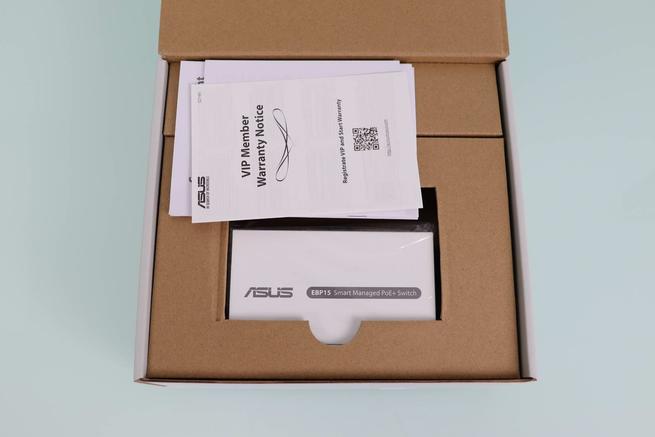

En la guía de instalación rápida de este switch gestionable podemos ver una leyenda con los diferentes puertos, y también qué significan los LEDs de estado del equipo. Además, podemos ver las características del PoE+ que incorpora, y cuánta potencia en W podemos suministrar a los diferentes equipos. En la parte trasera tendremos una explicación de cómo configurar este switch en modo standalone y acceder a su administración, asimismo, también podemos ver las instrucciones para darlo de alta como nodo AiMesh si tenemos un router AiMesh en la red.
Otra documentación incorporada son las instrucciones para colocar este switch directamente en la pared. También tenemos las recomendaciones de seguridad, así como la garantía limitada del producto.
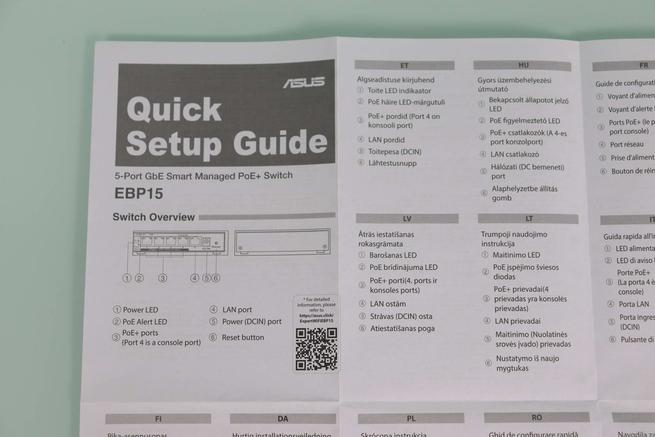
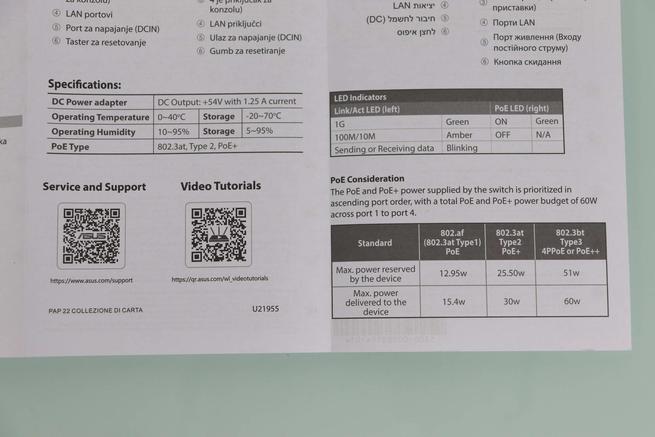
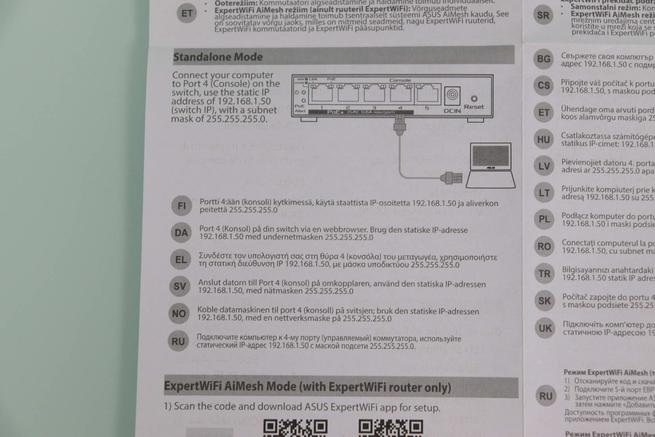
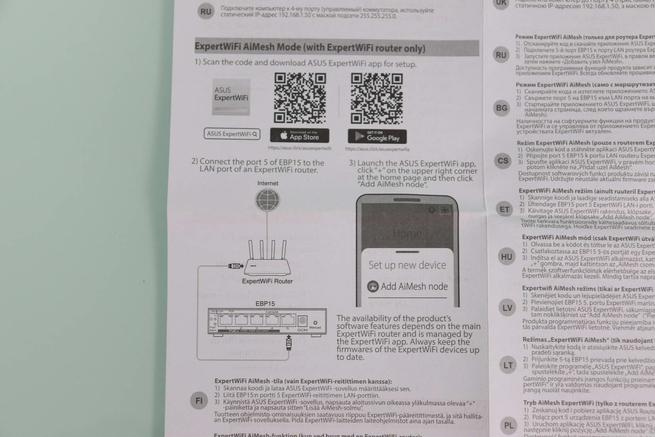
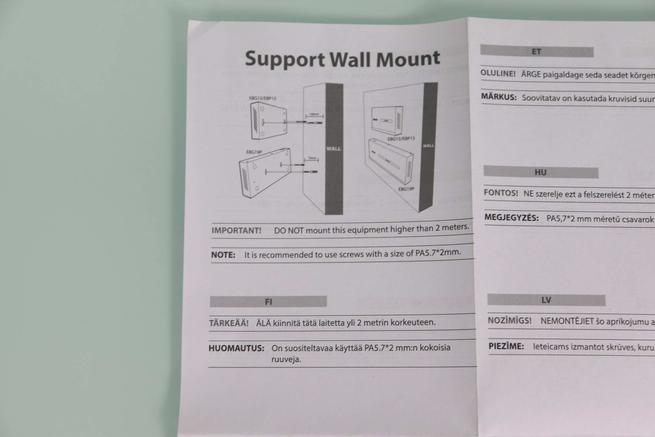
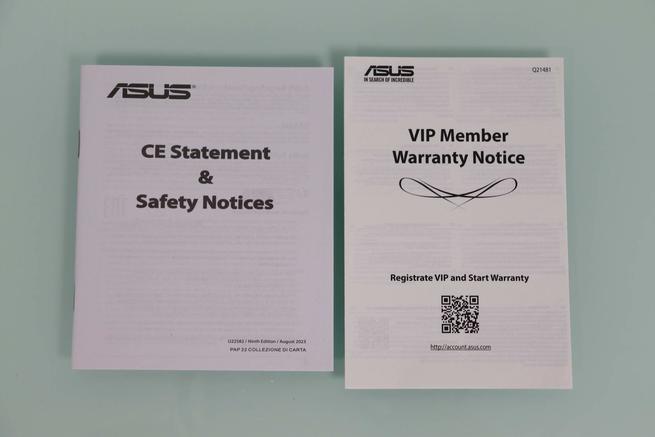
El fabricante ASUS ha incorporado un total de tres cables de alimentación, para proporcionar corriente a la fuente de alimentación. Entre los cables incorporados tenemos el de conector tipo Schuko que todos conocemos. La fuente de alimentación es capaz de proporcionar una tensión de corriente de 54V y una intensidad de corriente de 1,25A, por lo que tenemos hasta 68W de potencia para alimentar tanto el switch como los equipos que conectemos vía PoE. También tenemos el cable de red Ethernet Cat5e habitual de todos los equipos del fabricante.




En la parte superior podemos encontrar el logo de ASUS junto con el modelo del equipo y sus principales características, como que es un switch «Smart Managed» y que tiene PoE+ para alimentar otros equipos. En la parte frontal podemos ver los LEDs de estado del equipo, tanto el LED de encendido como también el del estado de PoE por si hay problemas de exceso de consumo. En esta zona también tenemos los cuatro puertos Gigabit Ethernet para PoE, el puerto de «Console» nos permitirá administrar de forma local el switch en modo standalone, tal y como indica el manual. Finalmente, tenemos el puerto 5 que es Gigabit Ethernet, pero sin PoE. Este es el puerto que debemos usar para conectar el switch a la LAN del router y así que funcione como nodo AiMesh.
En la zona derecha podemos ver la entrada del conector de alimentación, también tenemos el botón de RESET físico para restaurar a valores de fábrica este switch gestionable.


En el lateral derecho e izquierdo del switch podemos ver una pequeña rejilla de ventilación para refrigerar adecuadamente los componentes internos, hay que tener en cuenta que, este switch tiene un tamaño muy compacto, y que dispone de PoE, por lo que la temperatura en su interior puede aumentar. En la parte trasera del switch encontraremos la pegatina típica, podemos ver el modelo exacto del equipo, las características principales, características eléctricas de entrada, así como la frecuencia de su procesador (500MHz). También tenemos la versión de hardware, dirección MAC, número de serie, así como el año de producción. Justo debajo nos indica que, si queremos acceder a la administración en modo standalone, debemos conectarnos al puerto 4 y usar la dirección IP privada 192.168.1.50.




Tal y como podéis ver, este switch gestionable ASUS ExpertWiFi EBP15 tiene un tamaño realmente compacto, pero en su interior cuenta con todo lo necesario para ayudar a tener una red cableada más completa y también una red WiFi, siempre que usemos el AP profesional EBA63 que se integrará a la perfección en la red AiMesh. Ahora que ya conocéis cómo es este switch, vamos a irnos directamente a nuestro laboratorio de pruebas donde comprobaremos su rendimiento real.
Laboratorio de pruebas
Es el momento de comprobar el rendimiento real que es capaz de proporcionarnos este switch gestionable. En estas pruebas haremos los test LAN-LAN conectándonos directamente al switch, y también haremos las pruebas Inter-VLAN, conectando cada PC a una VLAN de la red local y con conexión física hacia el switch. De esta forma, comprobaremos el rendimiento que obtendremos entre dos VLANs y subredes diferentes, pasando por el router EBG19P que ha sido configurado como router AiMesh y quien se encarga de las VLANs.
Pruebas LAN-LAN
En estas pruebas LAN-LAN comprobaremos el rendimiento que tenemos conectando dos PC a la LAN del switch gestionable, ambos en la misma VLAN, por lo que el tráfico pasará entre los PC directamente a través del switch. Al tener interfaces Gigabit Ethernet, vamos a usar Jperf2 con diferentes hilos TCP concurrentes. Con estas pruebas pretendemos ver el rendimeinto real si transferimos cientos de archivos a través de la red local. Los resultados han sido los siguientes:
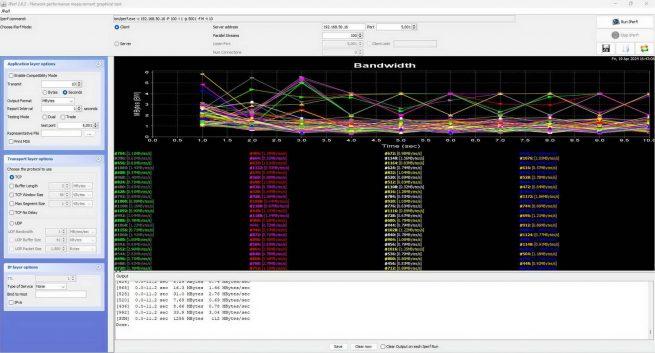
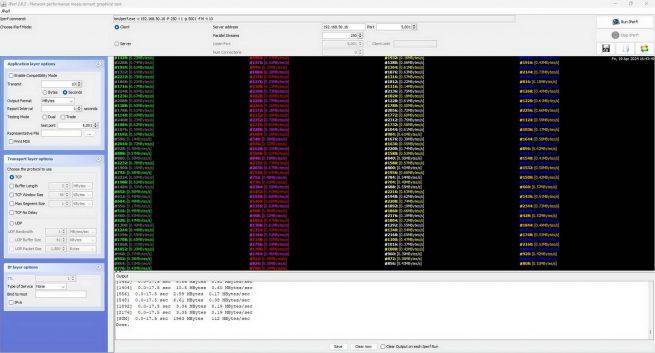

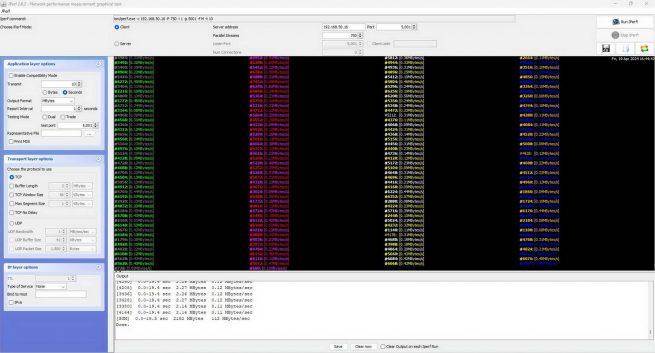
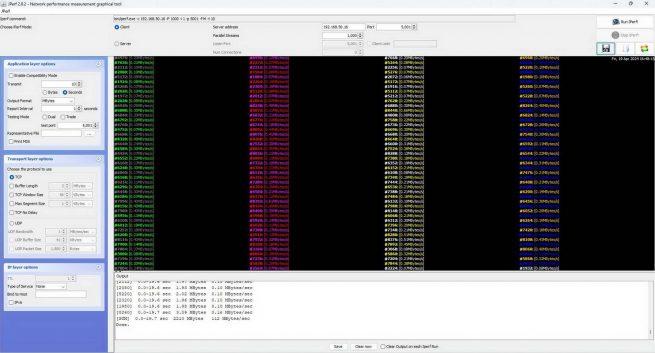
En la siguiente tabla podéis ver el resumen de la velocidad obtenida en las diferentes pruebas con Jperf:
| Hilos LAN-LAN | 100 | 250 | 500 | 750 | 1000 |
|---|---|---|---|---|---|
| ASUS ExpertWiFi EBP15 | 112MB/s | 112MB/s | 110MB/s | 112MB/s | 112MB/s |
Como podéis ver, el rendimiento de este switch ha sido impecable en todas las pruebas, consiguiendo más de 110MB/s en todas y cada una de ellas. El rendimiento obtenido es excelente, no vamos a tener ningún problema a la hora de transferir datos en la red local o en la misma VLAN. Este equipo lo hemos configurado como nodo AiMesh, hemos usado el router profesional ASUS ExpertWiFi EBG19P como router AiMesh de la red.
Pruebas Inter-VLAN
En estas pruebas conectaremos un PC a la VLAN principal del router (192.168.50.0/24), y otro PC en la red segundaria (192.168.52.0/24). Hemos configurado las VLANs en el router AiMesh EBG19P y hemos usado el switch para configurar dos puertos en modo acceso, para así comprobar la velocidad que es capaz de proporcionarnos esta combinación de router y switch. Hay que tener en cuenta que, el tráfico pasará desde una VLAN hacia el router, y posteriormente el router se encargará de dirigir el tráfico hacia la otra VLAN. De esta forma, veremos el comportamiento conjunto de router profesional y switch. Las pruebas que realizaremos son las habituales 100, 250, 500, 750 y 1.000 conexiones concurrentes:
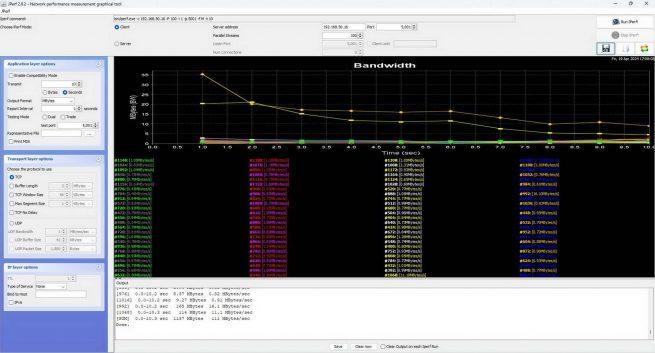
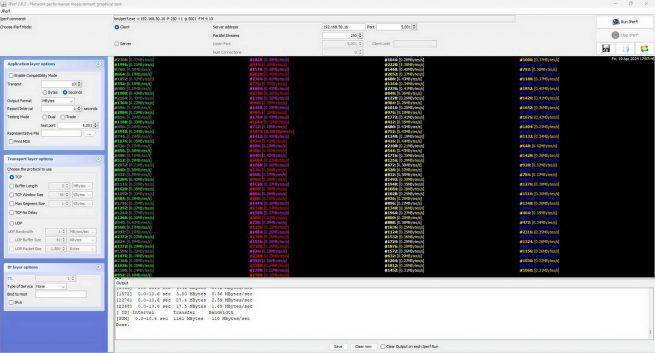
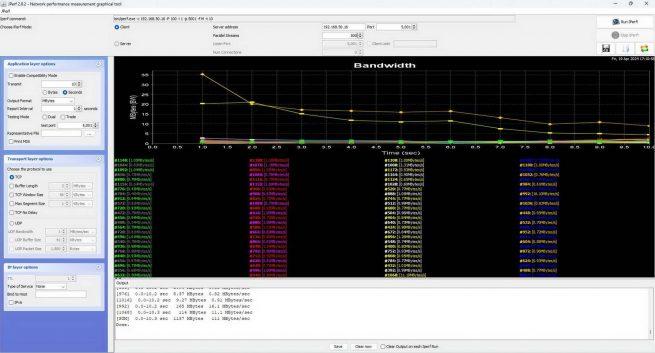
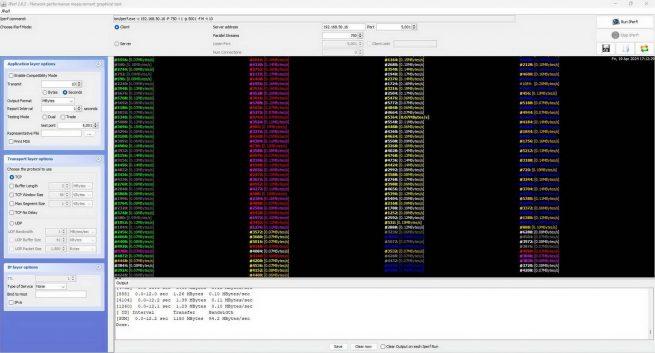
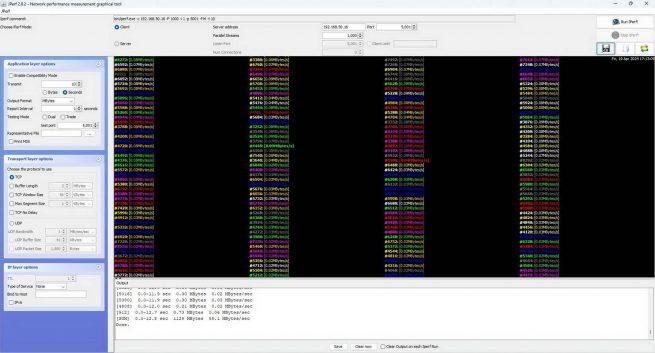
En la siguiente tabla podéis ver el resumen de la velocidad obtenida en las diferentes pruebas con Jperf:
| Hilos Inter-VLAN | 100 | 250 | 500 | 750 | 1000 |
|---|---|---|---|---|---|
| ASUS ExpertWiFi EBP15 | 111MB/s | 110MB/s | 111MB/s | 94,2MB/s | 88,1MB/s |
El rendimiento obtenido por este switch en estas pruebas inter-VLAN es sobresaliente de forma global. Hasta los 500 hilos TCP conseguiremos el máximo de la interfaz Gigabit Ethernet, superando los 110MB/s sin problemas, perfecto para obtener un gran rendimiento cableado. A partir de los 750 hilos el rendimiento es de unos 90MB/s más o menos, lo que también es muy buen rendimiento cableado, y en circunstancias reales no tendremos problemas de velocidad debido a esto.
Firmware Asuswrt en ExpertWiFi
ASUS ha incorporado el firmware Asuswrt en este switch gestionable, aunque lo más parecido al Asuswrt que todos conocemos es el asistente de configuración inicial del modo standalone. Si configuramos el modo nodo AiMesh no veremos ninguna configuración específica, porque el router AiMesh lo integrará directamente en su gestión y administración, sin necesidad de hacer absolutamente nada. En RedesZone os vamos a enseñar tanto el firmware en modo standalone, como también las opciones de configuración que vamos a poder hacer al integrarlo como nodo AiMesh.
Modo standalone
Para entrar en modo standalone al switch gestionable, es completamente necesario que conectemos un PC al puerto LAN4 (console) del switch, a continuación, accederemos a través de la dirección IP 192.168.1.50 tal y como pone en la guía de instalación. Una vez que accedamos vía web, veremos el típico asistente de configuración de ASUS. Lo primero que nos indicará es si queremos cambiar el nombre de usuario y la contraseña de acceso, es recomendable cambiar esta contraseña por seguridad.
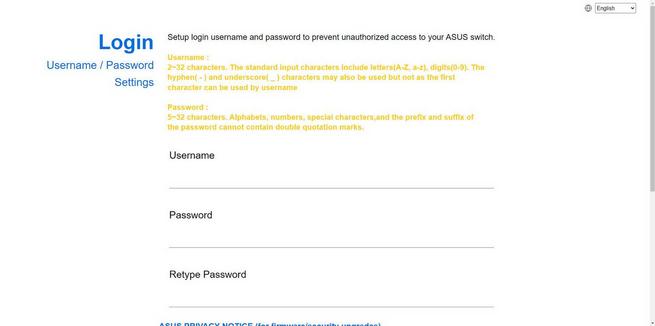

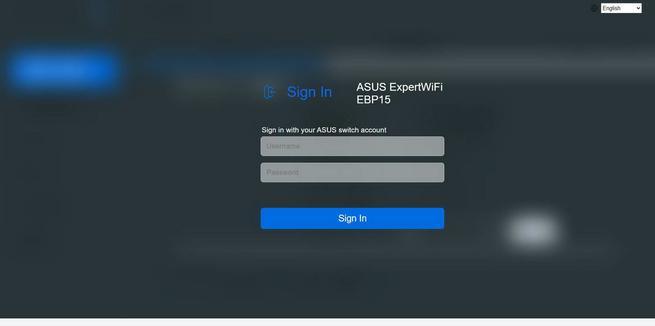
Una vez que hayamos hecho esto, ya podremos acceder vía web a su administración poniendo el nombre de usuario y clave que hemos configurado.
System Manage
En el menú de «System Manage» tenemos diferentes pestañas para organizar la gestión general del equipo. En la sección de «System Info» podemos ver la información del switch como la dirección MAC, la dirección IP, máscara de subred, puerta de enlace predeterminada, versión del firmware y también el número de serie, así como la descripción del equipo. En la sección de «IP Settings» tenemos la posibilidad de configurar una dirección IP automática o fija, por defecto es fija con la IP 192.168.1.50 para acceder localmente al equipo. En «Account Settings» podemos cambiar el nombre de usuario y la contraseña en cualquier momento.
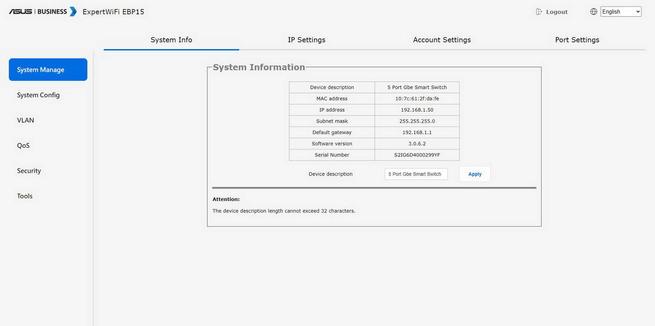
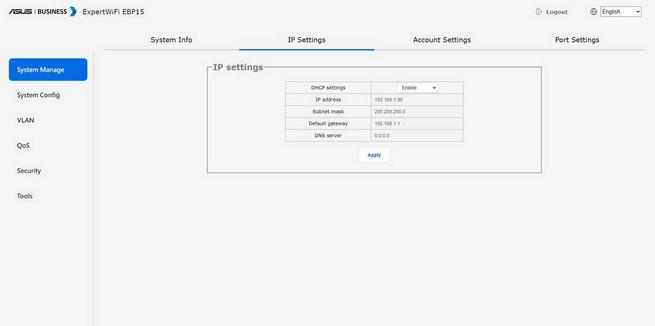
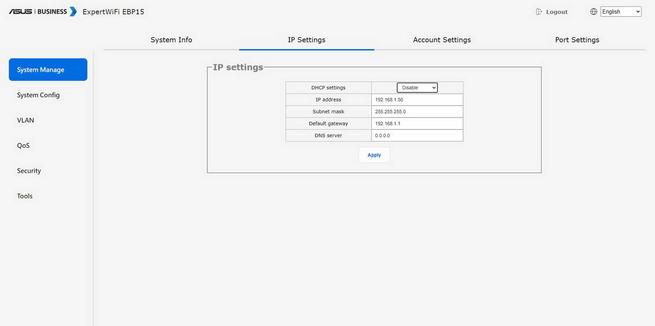
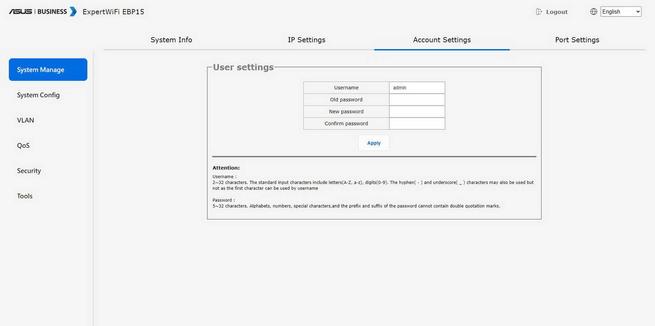
En la sección de «Port settings» es donde podemos configurar los cinco puertos Gigabit Ethernet. Las opciones que nos brinda el firmware son activar o desactivar los puertos, también podemos forzar a que sincronicen a 10M o 100M, si lo dejamos en Auto permite hasta 1000M que es lo máximo de la interfaz Gigabit. También podemos ajustar el Duplex para las velocidades de 10M y 100M, así como si queremos habilitar el control de flujo o no.
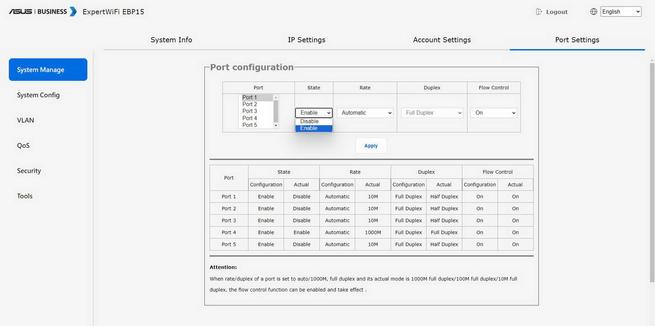

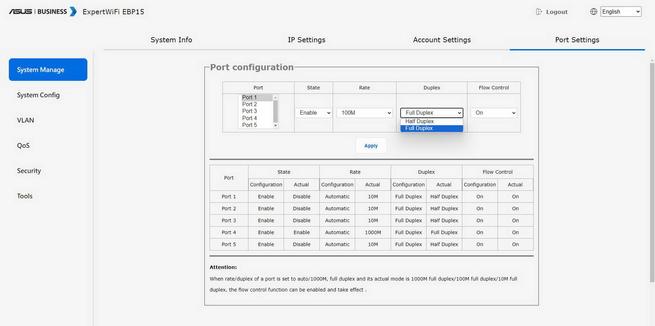
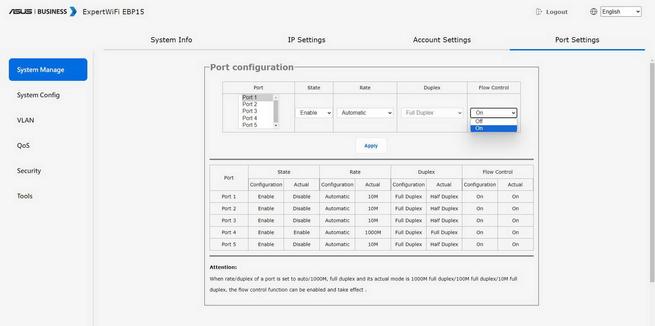
Como podéis ver, a la hora de gestionar las principales opciones del sistema, contamos con las principales opciones de siempre.
System Config
En el menú de «System Config» tenemos algunas de las principales configuraciones L2 que tienen todos los switches gestionables. En este caso, contamos con las siguientes opciones:
- IGMP Snooping: podemos habilitar esta funcionalidad o deshabilitarla. Es muy importante que habilitemos el IGMP Snooping si vamos a tener tráfico Multicast en la red para que no se colapse.
- Loop Prevention: esta funcionalidad nos permite evitar bucles a nivel L2, por si conectamos un cable de red en dos puertos del mismo switch, para evitar un bucle. Este equipo no incorpora STP o RSTP, sino que es una función más básica y que no consume tantos recursos. Es recomendable tenerlo siempre activado para evitar problemas graves en la red.
- Port Mirror: esta función permite reenviar el tráfico entrante y saliente de un puerto a otro, para colocar un analizador de paquetes y ver en detalle todo el tráfico de red. Las opciones de configuración nos permitirán habilitar la función y definir un puerto de destino, en cuanto a los puertos de origen podemos elegir varios y tanto el tráfico entrante como saliente.
- Speed Limit: esta característica nos permitirá limitar el ancho de banda entrante y saliente de todos los puertos, podemos hacerlo en tramos de 32Kbps sin ningún problema, perfecto para ajustar en detalle qué velocidad queremos proporcionar.
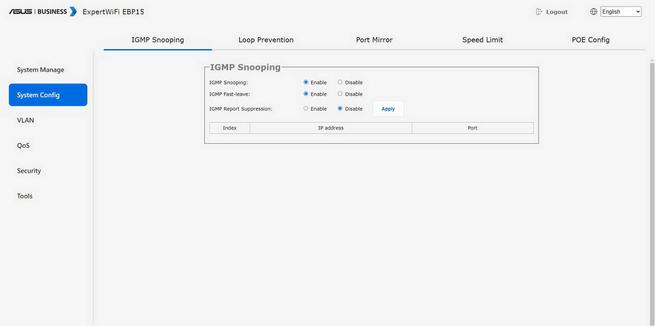
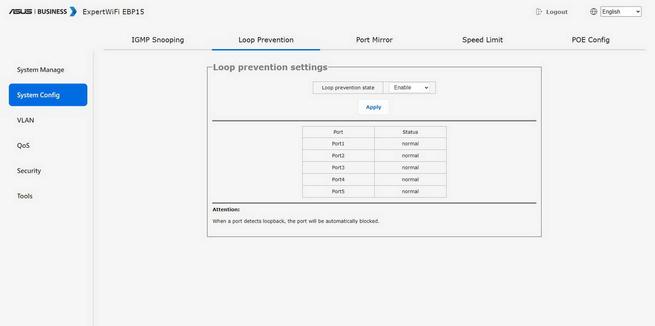
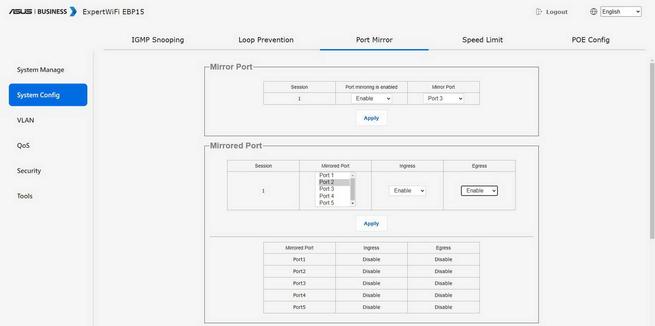
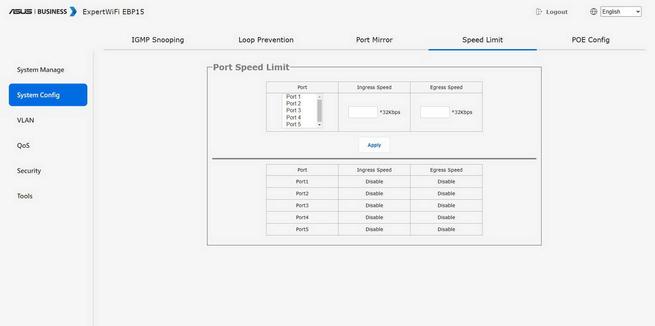
En la sección de «PoE Config» es donde tenemos todas las opciones relacionadas con los puertos PoE del equipo. Podemos habilitar o deshabilitar todos y cada uno de los puertos, así como definir una prioridad del PoE y también cuántos vatios como máximo permitimos en un determinado puerto.
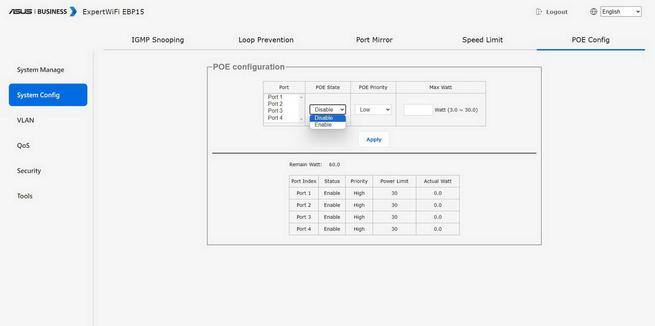
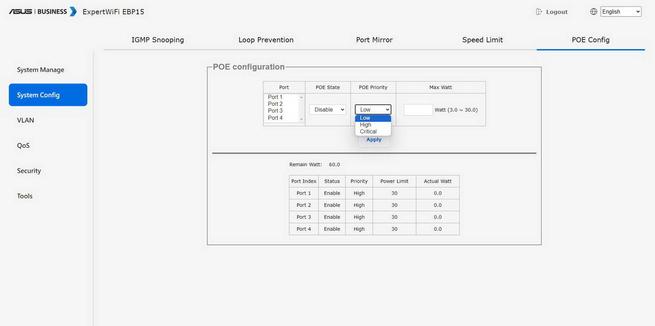
Como podéis ver, tenemos muchas opciones de configuración habituales de los switches L2, hay que tener en cuenta que es un modelo «Smart Managed», por lo que no esperes opciones demasiado avanzadas, el objetivo de este switch es proporcionar funciones L2, pero sin entrar demasiado en detalle para no abrumar con opciones a los usuarios.
VLAN
Este switch gestionable soporta VLANs para segmentar el tráfico de red adecuadamente. Las opciones que tenemos disponibles son bastante completas, y es que vamos a poder añadir cualquier VLAN ID que queramos, y posteriormente podemos configurarla en los puertos como «Access», «Trunk» o «Non-member», lo habitual en estos switches. De esta forma, si tenemos que enviar un troncal de VLANs, podremos hacerlo sin problemas, además, justo abajo podemos ver el PVID para asignar una VLAN a los puertos en modo acceso.
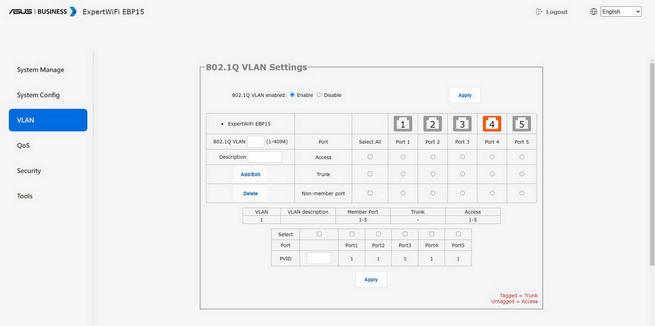
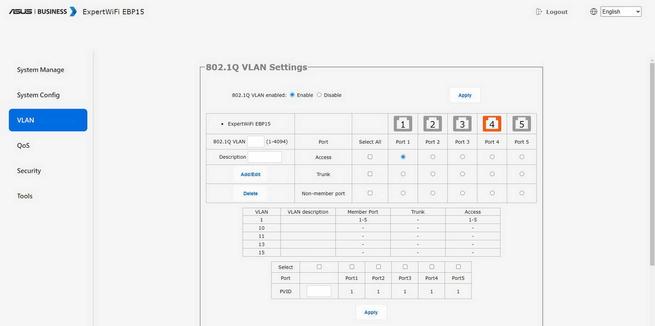
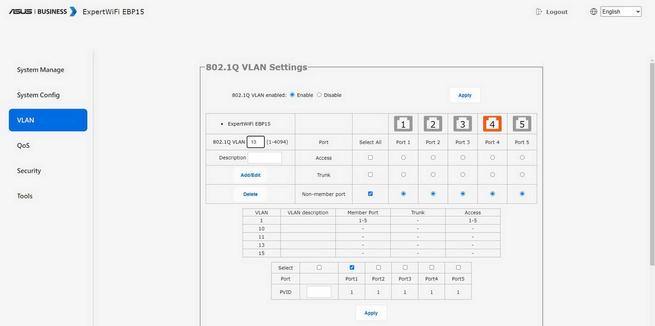
Por supuesto, siempre tendremos la VLAN ID 1 como administración, en caso de que quieras usar otra para la gestión de toda la red, podrás hacerlo, pero de manera manual. No tenemos opciones avanzadas como VLAN asimétrica, Private VLANs, VLAN para videovigilancia o voz, etc. Estas opciones generalmente están disponibles en switches más avanzados a nivel de firmware.
QoS
En la sección de «QoS» podemos ver todas las opciones relacionadas con la priorización de los equipos de la red, podemos configurar la política de QoS seleccionando SP, WRR y también WFQ. Justo abajo podemos ver la cola de 8 prioridades disponible, así como otras opciones en la sección de «QoS Advanced», donde podemos elegir si el QoS lo queremos por puerto o basado en el estándar 802.1p.
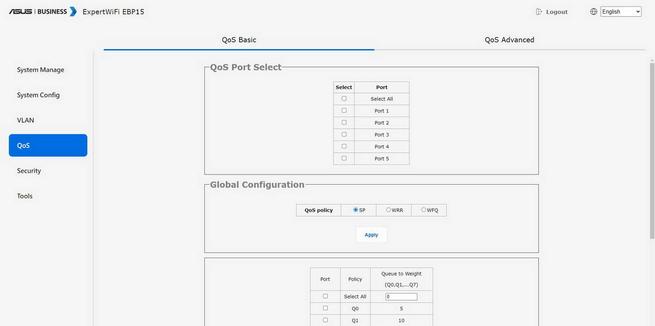
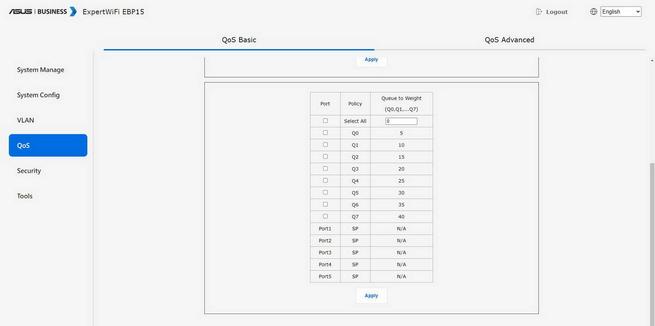
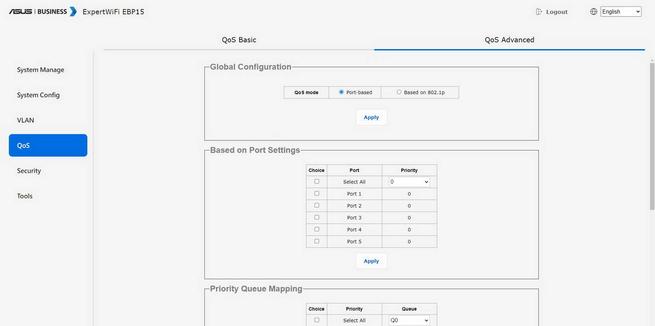
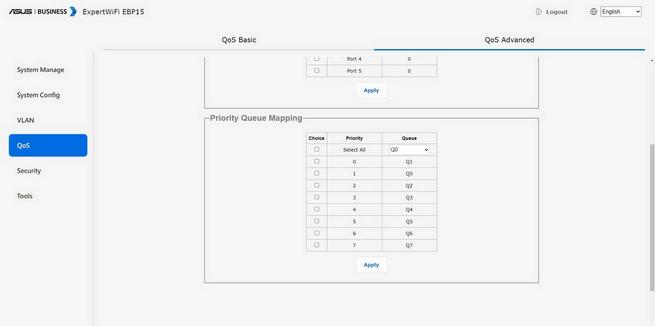
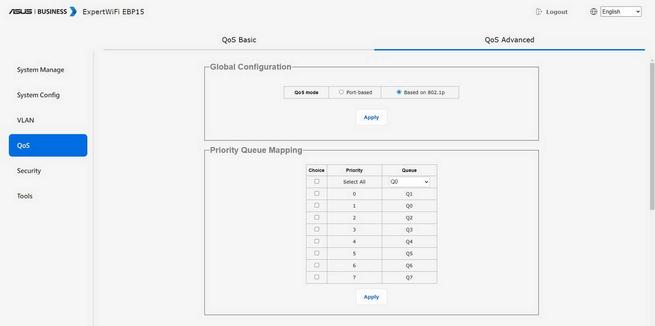
Como podéis ver, este switch gestionable es bastante completo en cuanto al QoS incorporado, ya que dispone de las principales opciones habituales.
Security
En la sección de «Security» tenemos las opciones de mitigar las tormentas de tráfico, tanto de paquetes unicast, multicast como broadcast, perfecto para evitar que un ataque malicioso consuma todo el ancho de banda e incluso que tire la red por completo.
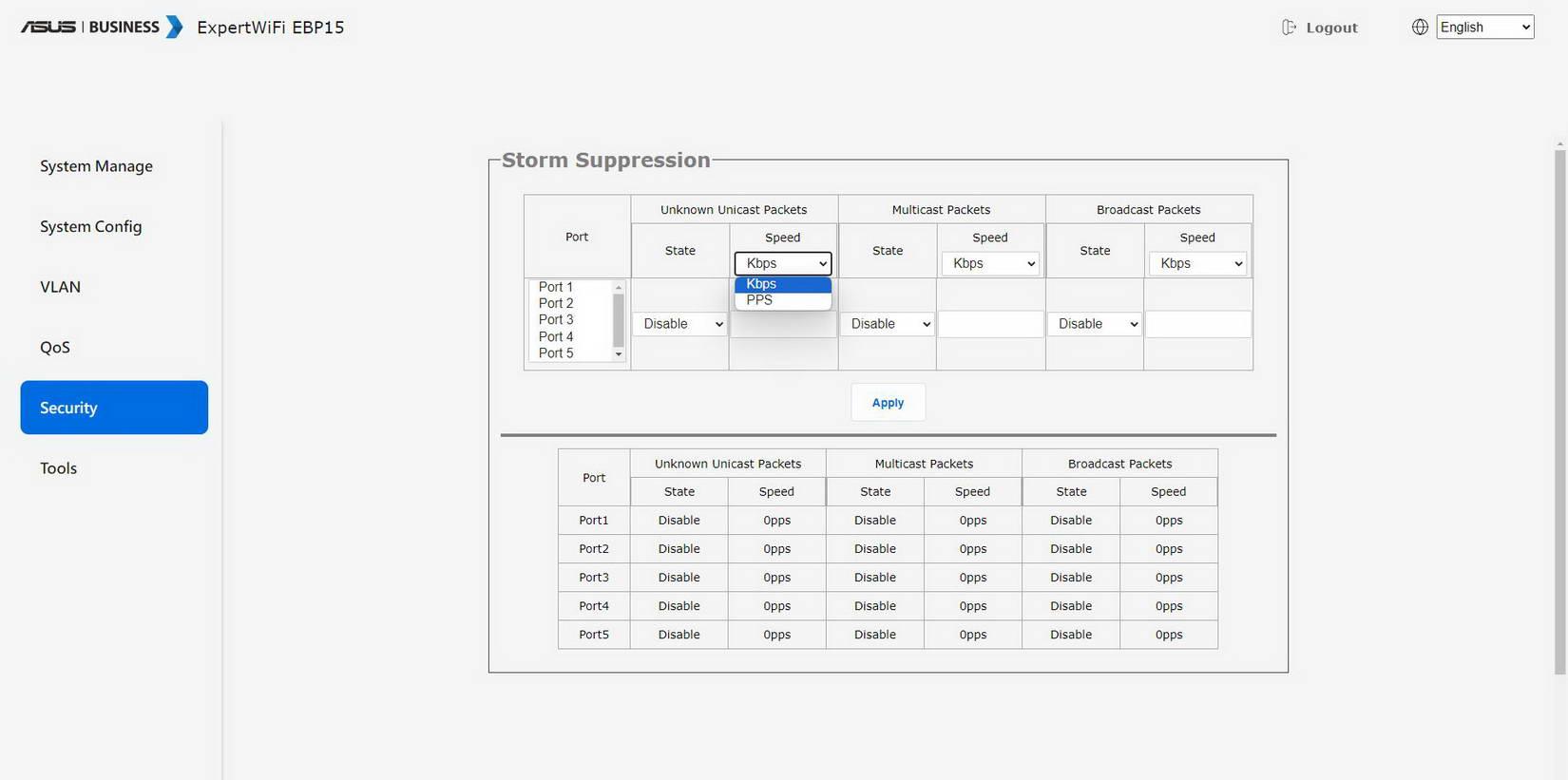
Por defecto está todo deshabilitado, si lo habilitas tendrás que tener cuidado con el límite de Kbps o PPS que configures, porque podrías estar bloqueando tráfico legítimo y tener graves problemas con el funcionamiento de la red.
Tools
En este menú podemos encontrar las funciones de actualización manual del firmware del switch gestionable, también podemos ver cómo guardar la configuración actual y restaurarla, así como realizar una restauración a valores de fábrica del switch, y, finalmente, la posibilidad de reiniciar el switch gestionable a través del menú.
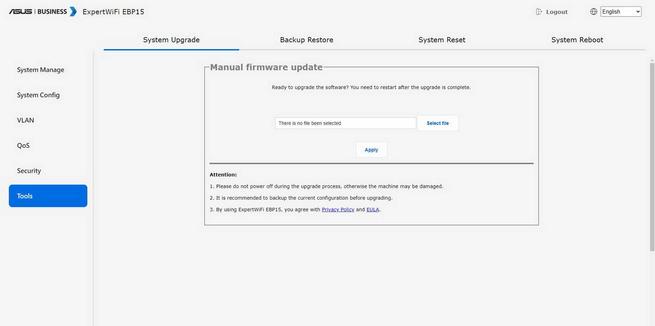
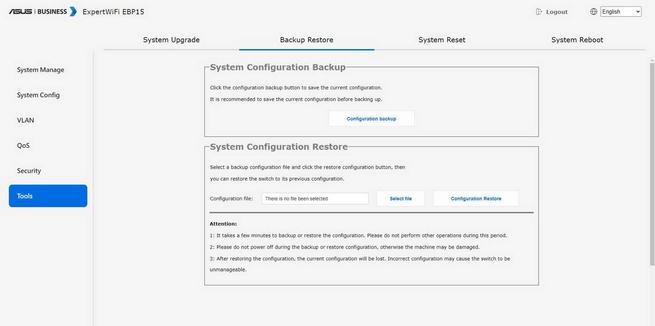
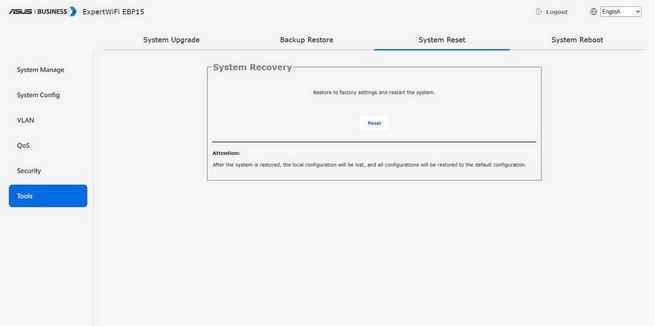
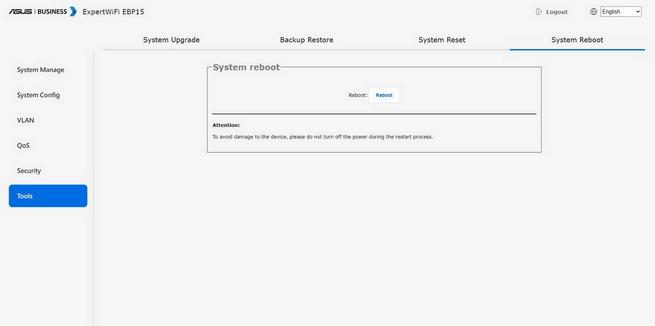
Estas opciones de «Herramientas» son las habituales, aunque echamos de menos una opción para comprobar que el cableado de red Ethernet esté correcto, y que estime la distancia del cableado, tal y como ocurre en otros switches.
Modo nodo AiMesh
Lo más normal si compras este EBP15 será porque también tengas pensado en comprar el EBG15 o cualquier otro equipo de la familia ExpertWiFi, y quieras integrar este equipo en la configuración centralizada como nodo AiMesh. Para poder hacer esto es completamente necesario que conectes el puerto LAN5 del switch a cualquier puerto LAN del router, de esta forma, el router lo detectará como nodo AiMesh y podremos añadirlo a través de la interfaz gráfica de usuario.
Una vez que lo hayamos añadido, podremos ver que nos sale en la arquitectura de AiMesh como un equipo más. Si pinchamos sobre él, podemos ver los clientes conectados a este switch, y también cuál es el enlace troncal, la velocidad en tiempo real de descarga y subida, así como la posibilidad de configurar los puertos PoE para activar o desactivar esta característica, así como limitar la potencia máxima en W, y también fijar una prioridad por si nos pasamos del PoE Budget.
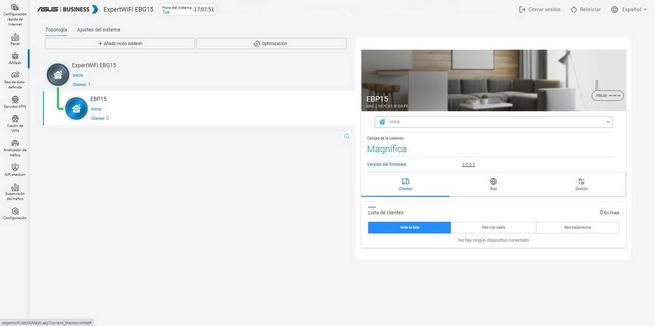
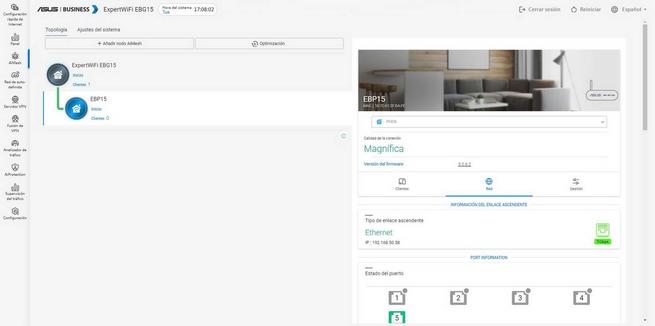
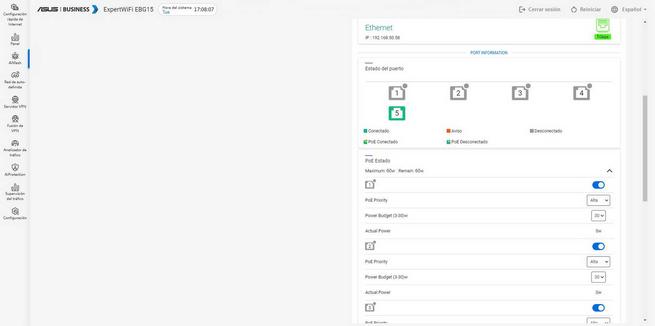
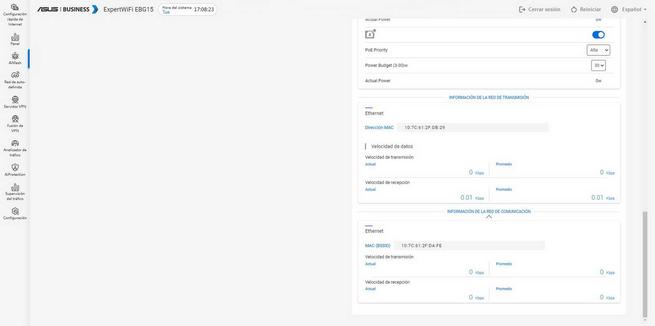
Un aspecto muy importante, es que, si la red consta solamente de un router EBG15 y el switch EBP15, no podremos crear ninguna red en «Red auto-definida» porque no tenemos un equipo con Wi-Fi. Solamente cuando tengamos en la red un equipo con Wi-Fi podremos dar de alta un perfil, ya sea de empleados, invitados o el que tú quieras. No obstante, lo que sí podremos hacer es irnos a la sección de «Configuración / LAN / VLAN«, en este menú podemos ver el switch gestionable EBP15 añadido como nodo AiMesh y realizar configuraciones.
Como podéis ver a continuación, tenemos la posibilidad de ver el estado de todos los puertos Gigabit Ethernet, así como los puertos PoE para asignar las VLANs que nosotros queramos. Un aspecto muy importante es que nunca debes tocar la configuración del puerto LAN5 que está conectado al router, si tocas algo de la configuración de VLANs no lo detectará el router y dejará de funcionar.
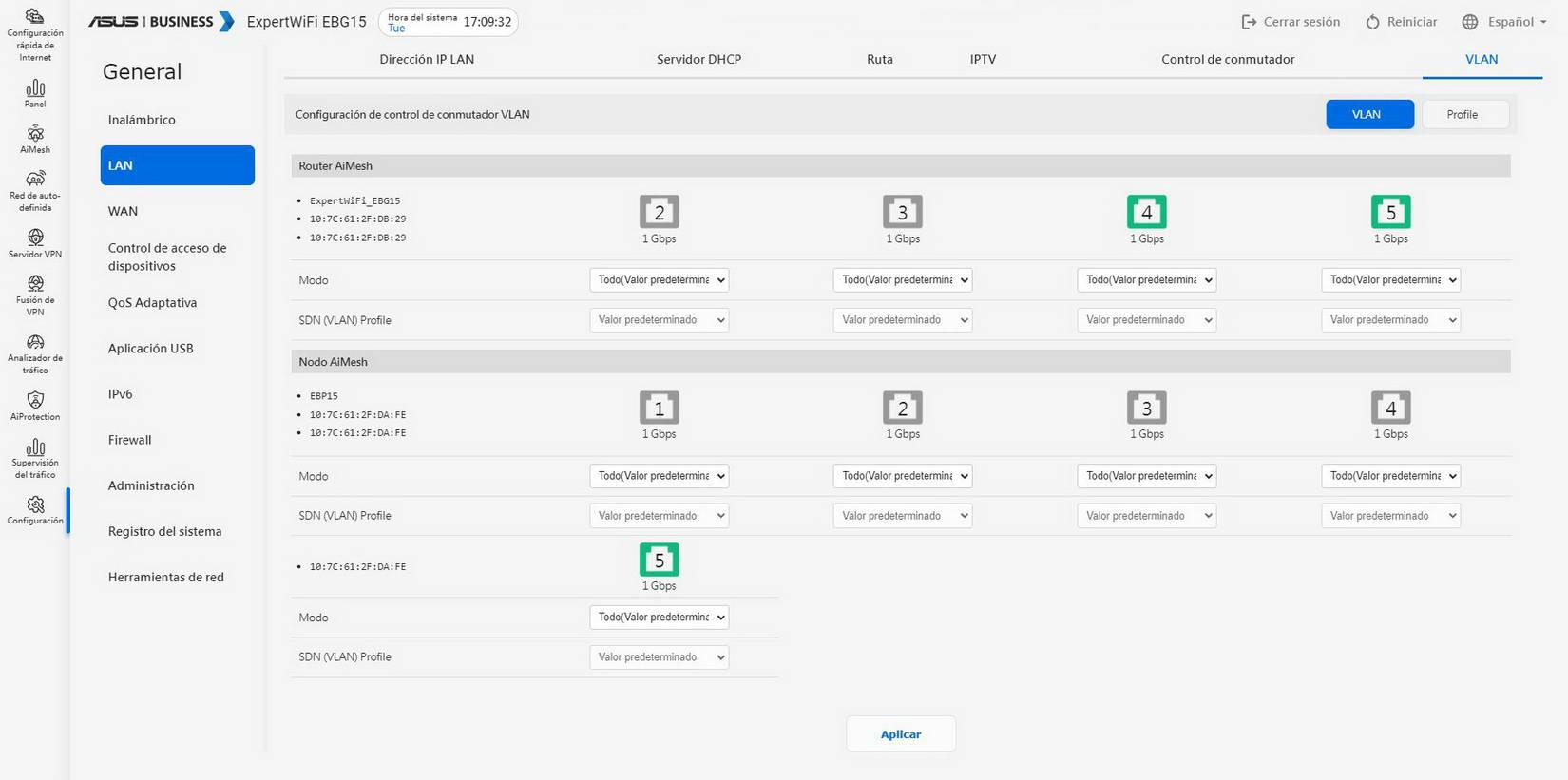
Por supuesto, si no tenemos VLANs creadas, entonces tenemos que irnos a la sección de «Profile» y crear las VLANs que nosotros queramos, para posteriormente usarlas como modo trunk o access, y así empezar a realizar las configuraciones del equipo.
Hasta aquí hemos llegado con el análisis del firmware Asuswrt en este switch gestionable, y también con la review completa del equipo. Ahora vamos a irnos a las conclusiones finales, donde hablaremos de los puntos fuertes y débiles del dispositivo.
Conclusiones finales
El switch gestionable ASUS ExpertWiFi EBP15 es el primero del fabricante ASUS, y está orientado a un entorno de negocios y oficinas, pero hay que tener en cuenta que, este equipo es «Smart Managed«, por lo que no esperes opciones de configuración avanzadas a través de su firmware. Una característica importante, es que este modelo puede funcionar en modo standalone, es decir, como un switch gestionable normal y corriente, o bien integrarlo en la red AiMesh del fabricante ASUS como nodo AiMesh, perfecto para tener una gestión centralizada del equipo.
El rendimiento conseguido por este switch en las pruebas LAN-LAN ha sido excelente, consiguiendo la máxima velocidad de los puertos Gigabit Ethernet. Algo que ya esperábamos debido a que simplemente tiene que conmutar los paquetes. El rendimiento inter-VLAN ha sido sobresaliente de forma global, aunque a partir de los 750 hilos el rendimiento baja hasta los 90MB/s de velocidad aproximadamente. El funcionamiento de este equipo junto con el EBG19P es realmente bueno, haciendo que el rendimiento que nos proporciona es el máximo de la interfaz Gigabit Ethernet que tienen ambos en casi todas las pruebas (tanto el router EBG19P como el switch EBP15).
El firmware en modo standalone es bastante completo, ya que tenemos las principales características que tienen los switches gestionables L2, por lo que va a cumplir perfectamente con un uso para un pequeño negocio u oficina sin ningún problema. Sin embargo, el problema viene cuando lo integramos en la red AiMesh en modo nodo AiMesh, y es que casi todas las opciones de configuración disponibles en modo standalone simplemente desaparecen, solamente tendremos la gestión de las VLANs, los puertos PoE y el IGMP Snooping activado de forma predeterminada. El resto de opciones de configuración no tendremos acceso a ellas, ya que todo se gestiona de manera centralizada desde el router AiMesh y no tenemos estas funcionalidades. Hemos confirmado con ASUS que poco a poco empezarán a integrar todas las funciones, pero no será a corto plazo, sino que pueden pasar meses hasta que sí tengamos acceso a estas funciones.
Finalmente, el precio de este switch es de unos 100€ aproximadamente, un precio acorde con sus especificaciones técnicas, el precio aumenta sobre todo por la incorporación del PoE+.
Puntos fuertes
- Características hardware del switch gestionable con varios puertos Gigabit Ethernet con PoE+ (hasta 30W por puerto).
- Rendimiento excelente en las pruebas LAN-LAN, consiguiendo el máximo de la interfaz Gigabit Ethernet.
- Rendimiento sobresaliente en las pruebas Inter-VLAN, consiguiendo el máximo de la interfaz Gigabit Ethernet hasta la prueba de 500 hilos TCP.
- Firmware Asuswrt en modo standalone bastante completo, con las principales opciones de gestión L2.
- Funcionamiento en modo nodo AiMesh muy bueno, permite configurar VLANs y el PoE de los puertos físicos, todo ello configurado de forma centralizada.
- Precio: sobresaliente, este switch lo podemos comprar por unos 100€ aproximadamente.
Puntos débiles
- No tenemos tantas opciones L2 en modo standalone como otros switches gestionables que son «Smart Managed». Por ejemplo, Spanning-Tree o Link Aggregation.
- Si lo integramos en modo nodo AiMesh, perderemos todas las opciones de gestión del switch, solamente tendremos las VLANs, la configuración del PoE y el IGMP Snooping que está activado por defecto.
Si tenemos en cuenta las características, el rendimiento conseguido por este switch gestionable, su precio y la experiencia de usuario, la valoración de RedesZone es de 8/10.

Esperamos que os haya gustado el análisis, si tenéis alguna duda podéis ponernos un comentario y os responderemos encantados.

